一次管理多个 LinkedIn 帐户:专业指南
已发表: 2021-07-02您是否同时为多个客户提供 LinkedIn 潜在客户发掘、咨询或任何其他 LinkedIn 服务? 或者作为社交媒体专家或品牌/企业主创建内容并管理多个 LinkedIn 帐户?
使用 Circleboom 的多帐户管理功能,我们的团队能够优化LinkedIn 潜在客户生成策略,并有效地覆盖我们所有帐户的潜在客户
如果您没有组织起来,尝试管理多个 LinkedIn 帐户可能会很困难,因为您可能同时在平台上拥有个人和专业资料。
您可能忘记编辑有关您品牌的帖子。 但是,当在您管理的企业帐户上分享帖子时,很容易分心。 然而,这个错误可能会危及您发明的整个品牌战略。
如何在不失去理智的情况下跟踪多个 LinkedIn 个人资料?
放松。 我们是来帮助您避免在使用社交媒体时出现更多重大问题的。
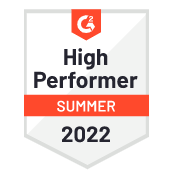
Circleboom 出版
使用 Circleboom 在一个工作区中管理多个 LinkedIn 帐户(个人资料和公司页面)。
为什么您应该学习如何管理多个 LinkedIn 帐户?
LinkedIn 营销对于 B2B 企业、任何关注网络并为您的利基市场中的供应商、卖家和买家建立社区的企业领导者来说都非常有价值。
因为;
· LinkedIn 平台上拥有超过 7.5 亿专业人士,
· 5 名成员中有 4 人负责公司内部的业务决策,
· 并且大多被视为潜在客户开发的第一平台。
品牌在 LinkedIn 上拥有独一无二的机会。 您可以在一个地方接触到世界各地的专业人士,意见领袖、高管、高级影响者和决策者最终都是活跃的,这使其与其他社交媒体平台区分开来。
如果你问你是否可以拥有多个 LinkedIn 帐户,答案是肯定的。
此外,借助 Circleboom Publish 等自动化和调度工具,您可以轻松管理多个 LinkedIn 帐户。 这种第三方日程安排应用程序将减轻您肩上的负担。 您可以将 LinkedIn 帖子安排在几天甚至几周后。
然而,并非所有 LinkedIn 调度程序都提供您在一个位置管理多个 LinkedIn 帐户并发布到多个 LinkedIn 帐户的功能,并且它们通常不提供在发布或调度之前在同一位置设计和编辑您的 LinkedIn 帖子的平台。
但 Circleboom 社交媒体调度程序可以完成所有这些工作。
- 您可以使用 Circleboom Publish 的 Canva 内置工具设计您的 LinkedIn 内容
- 创建 LinkedIn 文章封面等内容时,您可以使用 Unsplash 库存图像
- 您可以将 GIF 添加到帖子中以提高参与度
- 您可以安排在特定日期和时间发布内容
- 如果您有多个内容要发布,您可以将它们添加到队列中,以便根据时间间隔自动发布
- 您可以通过 Circleboom Article Curator 找到要在 LinkedIn 页面上发布的相关文章,并将这些文章添加到您的队列中
- 您还可以连接来自不同来源的 RSS 源并自动发布 RSS 源。
如何通过几次点击来管理多个 LinkedIn 帐户?
Circleboom 的全功能社交媒体调度程序可以同时在 Facebook、Instagram、Twitter、LinkedIn、Pinterest 和 Google My Business 上调度和发布您的帖子!

由于直观的设计方法,如果您是普通社交媒体用户,剩下的事情就会很简单。
创建内容(上传图像/视频/gif、编写标题以及在日历上安排目标日期和时间)将是其中的步骤。
那么,让我们开始在多个 LinkedIn 帐户上发布内容。
步骤#1 :首先登录 Circleboom Publish。 如果您还没有 Circleboom 帐户,请立即创建一个。
注册可能只需要几秒钟。
步骤#2 :在仪表板上,您将找到 Twitter、Facebook 群组、LinkedIn 个人资料、LinkedIn 页面、Google 我的商家、Instagram 和 Pinterest 的选项。
要管理多个 LinkedIn 帐户,请单击“LinkedIn 个人资料”,或者要管理您的 LinkedIn 业务页面,请单击“LinkedIn 页面”。
步骤#3 :单击主页的蓝色大“创建新帖子”按钮。 或者,您可以向左导航并看到相同的按钮。
您将在本节中详细了解安排 LinkedIn 内容的步骤。
步骤#4 :转到“创建新帖子”仪表板,然后选择您的 LinkedIn 个人资料或页面来安排您的帖子。
如果您想同时在 LinkedIn 上为多个帐户安排帖子,您也可以使用 Circleboom Publish!
LinkedIn 帐户选择
当您单击选择帐户框时,您将看到几个选项。 例如,您可以使用“通过社交媒体平台选择”选项在所有 LinkedIn 帐户中安排您的帖子。
您还可以使用“按组选择”替代您发布到的帐户的常规组。
步骤#5:选择您的 LinkedIn 帐户后,您可以撰写帖子并在右侧预览。
您可以上传预先设计的图像或视频,或使用 Canva 的内置功能,通过自动定制的 LinkedIn 帖子模板在几秒钟内创建帖子。 您还可以自定义自己的模板。
它还允许您使用内置的 Unsplash、Giphy 和 Canva API 来编辑您的帖子。 Circleboom Publish 是社交媒体管理的一站式商店。
如果您已经使用并注册了这些平台,则无需打开另一个选项卡即可编辑您的帖子,这要归功于 Circleboom 的集成系统。
步骤#6:完成后,您将在帖子预览下方看到“添加到我的队列”、“安排它”和“发布”选项。
您可以使用 Circleboom Publish 安排稍后发布 LinkedIn 帖子。 稍后,将打开新页面。 在这里,选择日期和时间。
- 或者,如果您想将内容添加到队列中(例如,可以是要共享的多个文章链接),请转到“添加到我的队列”选项。
下一页,选择您的时区和间隔时间段。
就是这样。
如果您需要创建更详细的计划,例如从队列中关闭某些天并有选择地选择日期,请尝试右侧的“创建高级计划”。
我们还有一个实践视频,您可以按照以下所有步骤操作:
多个 LinkedIn 帐户的内容管理怎么样?
除了社交媒体管理的运营任务之外,内容创建也可能成为您的绊脚石。
然而,如果您考虑受众的需求和愿望,开始提供信息丰富且引人入胜的内容,并被公认为行业思想领袖,那么您就可以在 LinkedIn 取得成功。
Circleboom Publish 不仅仅是另一个社交媒体管理应用程序。 正如我们在顶部提到的,您可以使用 Circleboom Article Curator 找到与您的相关主题相关的有用且时尚的文章。
发现文章、选择并自动发布到 LinkedIn
通过“发现文章”功能,您只需从 Circleboom 创建的 300 多个兴趣类别中选择您喜欢的语言和兴趣领域。
当您选择文章时,您将看到与您的兴趣相关的文章列表,并且您可以将您的收藏夹添加到队列中。
将文章添加到队列并设置队列首选项后,Circleboom 将根据您选择的发布时间间隔和频率自动发布您的文章。
您可以使用 Circleboom 的文章策展人查找有趣的文章,并创建一个发布队列,按照下面的分步指南将您的内容自动发布到 LinkedIn 上。
步骤#1 :假设您仍然登录,这次转到主菜单上的“发现文章”选项。
单击它并浏览文章。
步骤#2:从上面的“管理您的兴趣”按钮选择您的兴趣。
从精选中选择相关主题或在搜索栏中输入您感兴趣的关键字。
步骤#3 :一旦您选择了您感兴趣的主题,Circleboom 将提示您进入文章管理页面。
通过单击文章右上角的小方框,您可以选择它们。 当您选择文章时,会出现一个蓝色框。 做出选择后,单击“将所选文章添加到队列”。
单击上面的蓝色按钮后,您将需要再次选择您的帐户。
然后,选择您的队列和发布间隔,并保存您的设置。 就这样,从现在开始您的文章将自动发布!
包起来
每一秒都有新的专业人士加入 LinkedIn,成为这个快速扩张的社区的一部分。
这些商业专业人士每月联系 LinkedIn 主页的次数超过 10 亿次,并且 96% 的 B2B 营销人员在过去 12 个月中使用 LinkedIn 传播其内容。
凭借其文章策展工具和安排选项,Circleboom Publish 可以帮助您找到高质量的内容。 它可以帮助您安排 LinkedIn 上的帖子,特别是当您同时管理多个 LinkedIn 帐户时。
